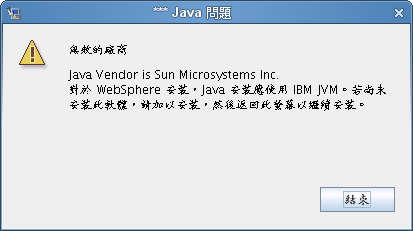6.1 安裝和設定使用者應用程式 WAR
附註:若是 WebSphere 7.0,安裝程序需要 IBM 的 1.6 版 JDK。如果使用其他版本,安裝程序將無法成功設定使用者應用程式 WAR 檔案。安裝會顯示成功,但是當您嘗試啟動「使用者應用程式」時會發生錯誤。
-
瀏覽至含有安裝檔案的目錄。
-
必須將無限制的規則檔案套用至 IBM JDK。您可以參閱 WebSphere 文件,獲取 IBM 提供的這些檔案的連結以及套用檔案的相關指示。請在進行安裝前先將這些檔案套用至 IBM JDK 環境。無限制規則檔案的 JAR 檔案必須放置於 JAVA_HOME\jre\lib\security 下。
如果不使用這些無限制規則檔案,則會出現
金鑰大小不正確
的錯誤。出現此問題的根本原因是缺少無限制規則檔案,因此請務必使用正確的 IBM JDK。 -
使用 IBM Java 環境啟動安裝程式,如下所示:
Linux 或 Solaris。
$ /opt/WS/IBM/WebSphere/AppServer/java/bin/java -jar IdmUserApp.jar
Windows。
C:\WS\IBM\WebSphere\AppServer\java\bin\java -jar IdmUserApp.jar
安裝程式啟動時會提示您選擇語言︰
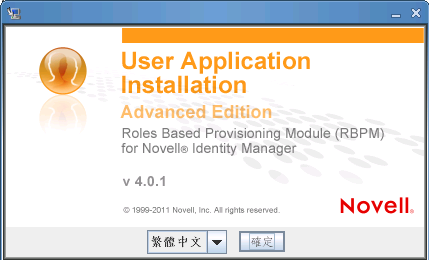
-
根據下列資訊選取語言、確認授權合約並選取應用程式伺服器平台:
-
根據下列資訊選擇安裝資料夾並設定資料庫:
安裝畫面
描述
選擇安裝資料夾
指定安裝程式應該將檔案放在何處。
資料庫平台
選取資料庫平台。必須已安裝資料庫和 JDBC 驅動程式。對於 WebSphere,選項包含下列各項:
-
Oracle
-
Microsoft SQL Server
-
IBM DB2
-
PostgreSQL
資料庫主機和連接埠
:指定資料庫伺服器的主機名稱或 IP 位址。對於叢集,請為叢集的每一個成員指定相同的主機名稱和 IP 位址。
:指定資料庫的監聽程式連接埠號碼。對於叢集,請為叢集的每一個成員指定相同的連接埠。
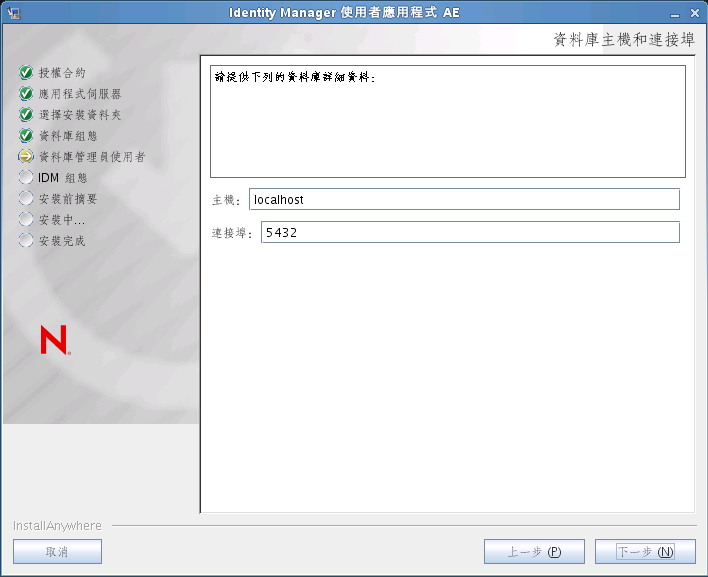
資料庫使用者名稱與密碼
(或 SID):對於 DB2、MS SQL Server 或 PostgreSQL,請提供您預先設定的資料庫名稱。對於 Oracle,請提供您之前建立的 Oracle 系統識別碼 (SID)。對於叢集,請為叢集的每一個成員指定相同的資料庫名稱和 SID。
名稱:指定資料庫使用者。若是叢集,請為叢集的每一個成員指定相同的資料庫使用者。
:指定資料庫密碼。若是叢集,請為叢集的每一個成員指定相同的資料庫密碼。
:為資料庫伺服器提供簡易用戶端 JAR。此為必填欄位。
重要:使用「」欄位的瀏覽按鈕只能選取一 (1) 個 jar。但對於 DB2,必須提供兩 (2) 個 jar:
-
db2jcc.jar
-
db2jcc_license_cu.jar
因此,您可以選取一個 JAR,但第二個 JAR 必須手動輸入,並使用執行安裝程式之作業系統所適用的正確檔案分隔符。您也可以手動輸入兩個項目。
例如,在 Windows 上:
c:\db2jars\db2jcc.jar;c:\db2jars\db2jcc_license_cu.jar
例如,在 Solaris 和 Linux 上︰
/home/lab/db2jars/db2jcc.jar:/home/lab/db2jcc_license_cu.jar
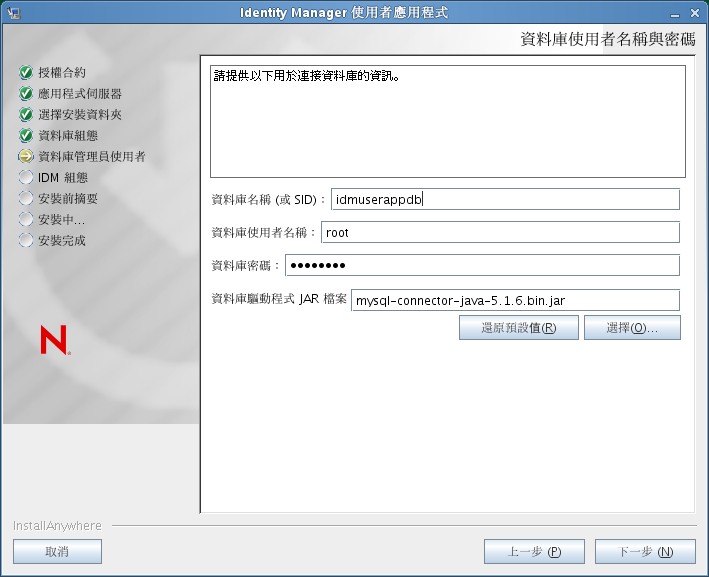
資料庫管理員
此螢幕已預先填入「資料庫使用者名稱與密碼」頁面上顯示的使用者名稱與密碼。如果之前指定的資料庫使用者不具備足夠許可,因而無法在資料庫伺服器中建立表格,則需要輸入具備必要權限的其他使用者 ID。
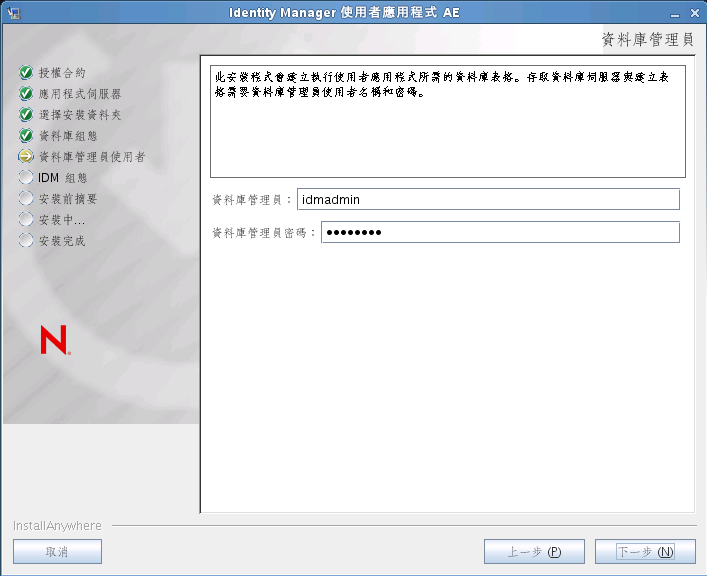
建立資料庫表格
指定應在何時建立資料庫表格:
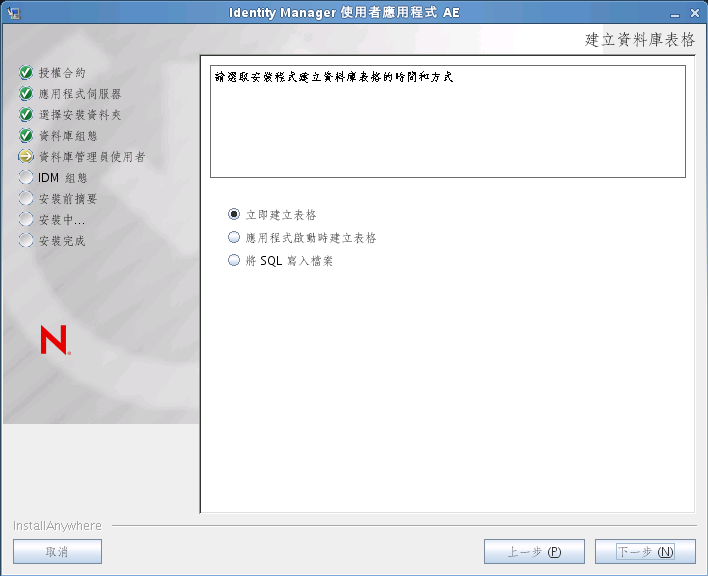
新資料庫或現有資料庫
如果要使用的是新資料庫或空資料庫,請選取「」按鈕。如果要使用先前的安裝留下的現有資料庫,請選取「」按鈕。

測試資料庫連接
若要確認之前螢幕中提供的資訊是否正確,可以選取「」核取方塊來測試資料庫連接:
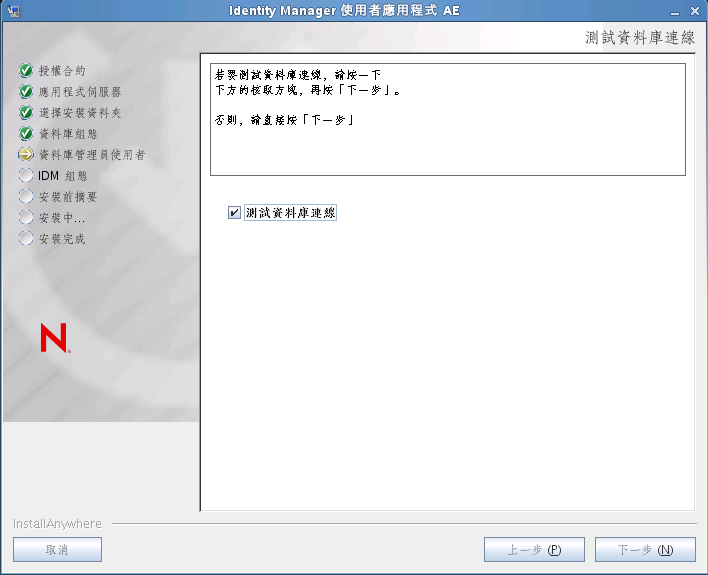
安裝程式在直接建立表格以及建立 .SQL 檔案時都需要連接至資料庫。若測試資料庫連接而連接失敗,您還是可以繼續安裝。此種情況下,您將需要在安裝之後建立表格,如《User Application: Administration Guide》(使用者應用程式:管理指南) 中所述。
-
-
根據下列資訊設定 Java、Identity Manager 以及稽核設定與安全性。
安裝畫面
描述
Java 安裝
指定 Java 安裝根資料夾。Java 安裝透過 JAVA_HOME 環境變數來提供 Java 路徑,並提供修正路徑的選項︰
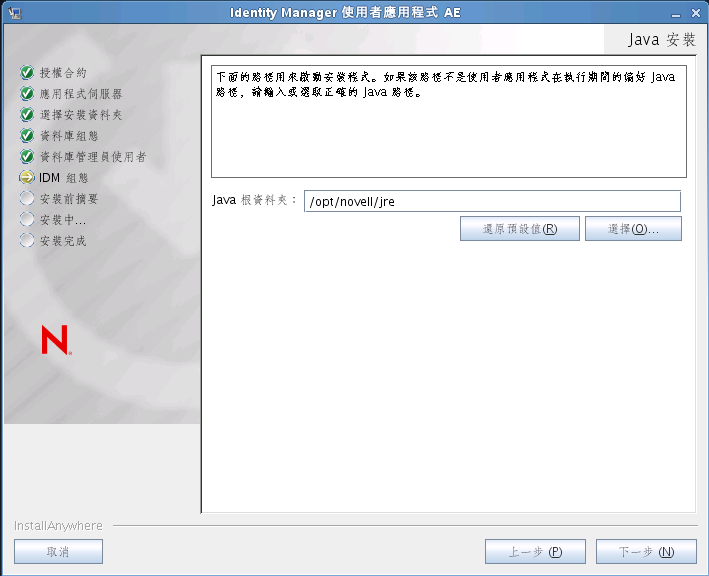
此時,安裝程式還會驗證選取的 Java 是否適用於所選的應用程式伺服器。另外,也會驗證其是否可以寫入指定 JRE 中的 cacerts。
IDM 組態
:應用程式伺服器組態的名稱、應用程式 WAR 檔案的名稱,以及 URL 網路位置的名稱。安裝程序檔會建立一個伺服器組態,並會依預設根據「」來命名組態。請將應用程式名稱記錄下來,當您從瀏覽器啟動「使用者應用程式」時,請在 URL 中輸入這個名稱。
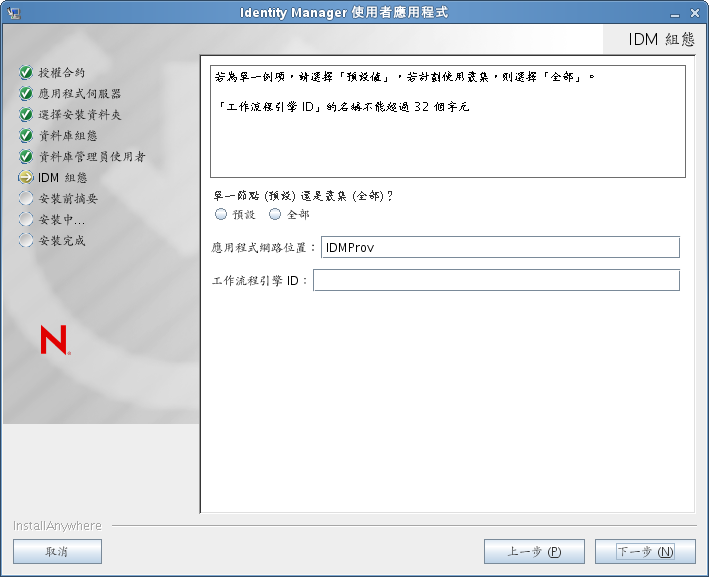
選取稽核記錄類型
若要啟用記錄,請按一下「」。若要停用記錄,請按一下「」。

下一個面板會提示您指定記錄類型。請從下列選項中選擇:
-
:對使用者應用程式啟用透過 Novell 用戶端記錄的功能。
-
:將事件記錄至您的 OpenXDAS 記錄伺服器。
如需設定記錄的詳細資訊,請參閱。
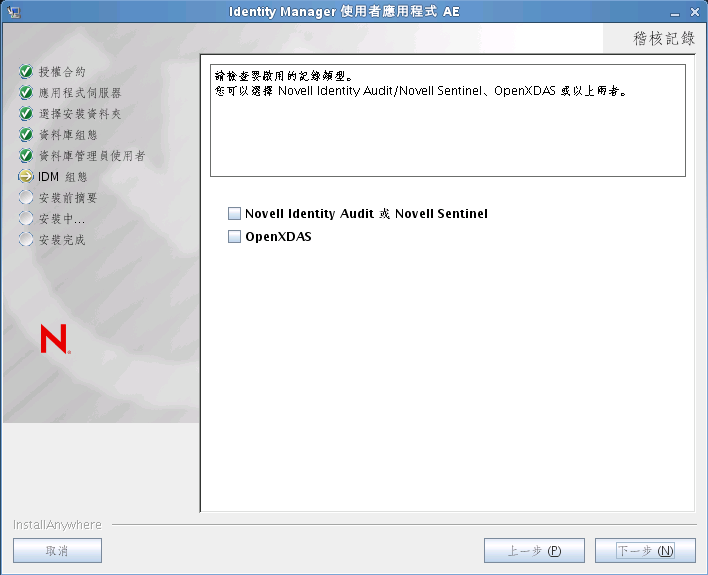
Novell Identity Audit 或 Novell Sentinel
:如果啟用記錄,請指定伺服器的主機名稱或 IP 位址。如果您關閉記錄,就會忽略這個值。
:指定記錄快取的目錄。
安全性 - 萬能金鑰
:可讓您「匯入」現有的萬能金鑰。如果您選擇輸入現有的加密萬能金鑰,請剪下此金鑰並貼進安裝程序視窗。
:建立新的萬能金鑰。完成安裝之後,您必須手動記錄節 9.1, 記錄萬能金鑰中所述的萬能金鑰。
安裝程序會將加密萬能金鑰寫入安裝目錄中的 master-key.txt 檔案。
匯入現有的萬能金鑰有下列理由:
-
您想將安裝從臨時系統移到生產系統,並想保留臨時系統中使用的資料庫存取權限。
-
您之前將「使用者應用程式」安裝在 叢集的第一個成員上,而現在要安裝在叢集的後續成員上 (它們需要同一個萬能金鑰)。
-
由於磁碟發生錯誤,您必須還原「使用者應用程式」。您必須重新安裝「使用者應用程式」,並指定先前安裝所使用的同一個加密萬能金鑰。這可讓您存取之前儲存的加密資料。
-
-
若現在要設定 RBPM,請選取「」,然後按「」。
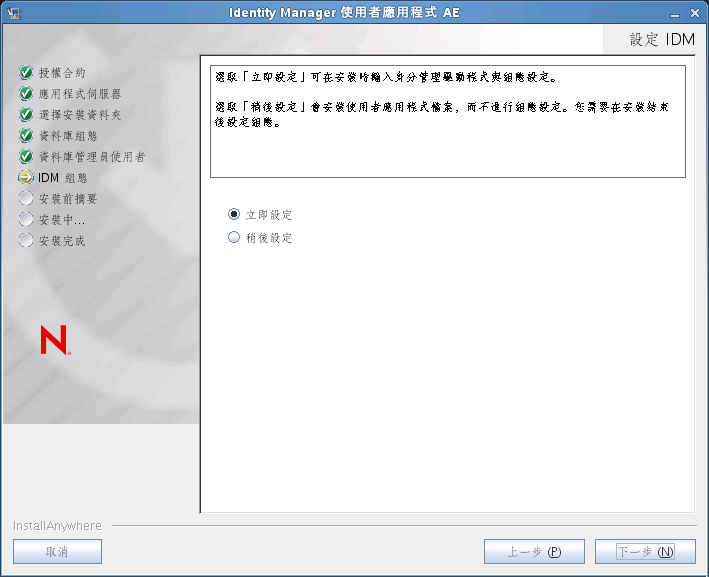
(如果沒有顯示這些資訊,可能是您未完成節 2.5, 安裝 Java 開發套件 中所述的步驟。)
「Roles Based Provisioning Module 組態」面板的預設檢視窗會顯示下列六個欄位:
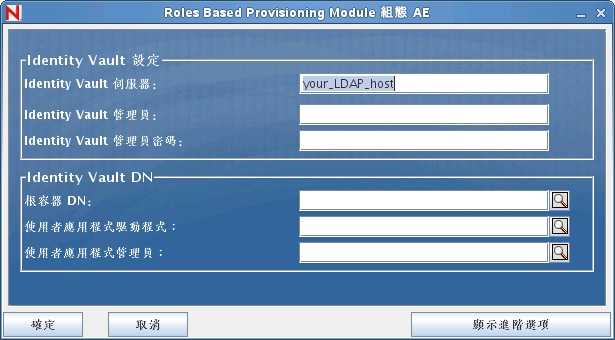
安裝程式會採用「根容器 DN」中的值,並將其套用至下列值:
-
使用者容器 DN
-
群組容器 DN
安裝程式會採用「使用者應用程式管理員」欄位中的值,並將其套用至下列值:
-
佈建管理員
-
法規遵循管理員
-
角色管理員
-
安全性管理員
-
資源管理員
-
RBPM 組態管理員
如果要明確指定這些值,可以按一下「」按鈕並進行變更。
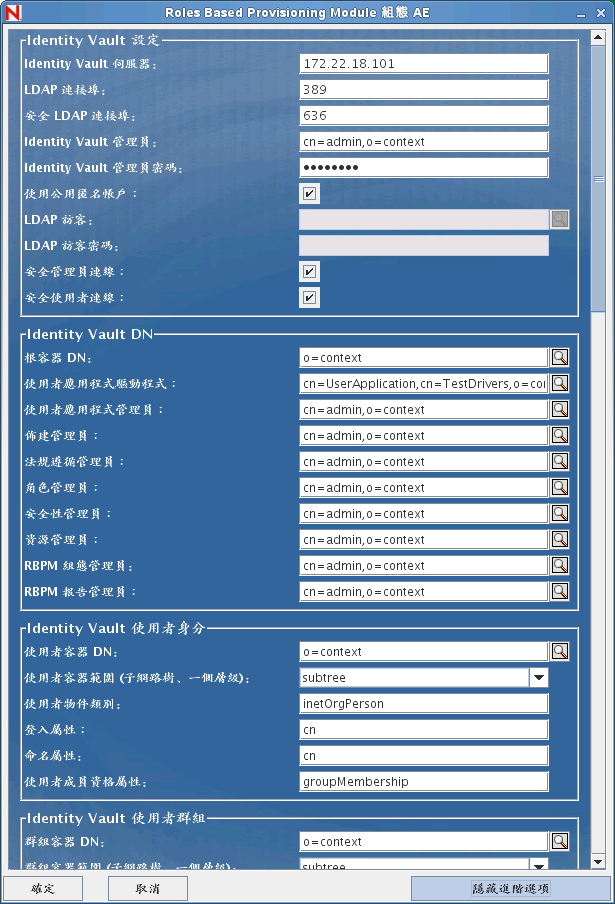
「使用者應用程式」的安裝可讓您設定「使用者應用程式」組態參數。安裝之後,這些參數之中有大部分也可透過 configupdate.sh 或 configupdate.bat 進行編輯;如有例外,則於參數描述中說明。
如需每一個選項的說明,請參閱節 A.0, 使用者應用程式組態參考。
-
-
根據以下資訊完成此安裝。
6.1.1 檢視安裝記錄檔
如果安裝完成時未發生任何錯誤,請移至節 6.2.2, 新增使用者應用程式組態檔和 JVM 系統內容。
如果安裝發生錯誤或警告,請檢閱記錄檔案來找出問題。
-
Identity_Manager_User_Application_Installlog.log 中保留基本安裝工作的結果。
-
Novell-Custom-Install.log 會存放「使用者應用程式」在安裝期間的組態資訊。